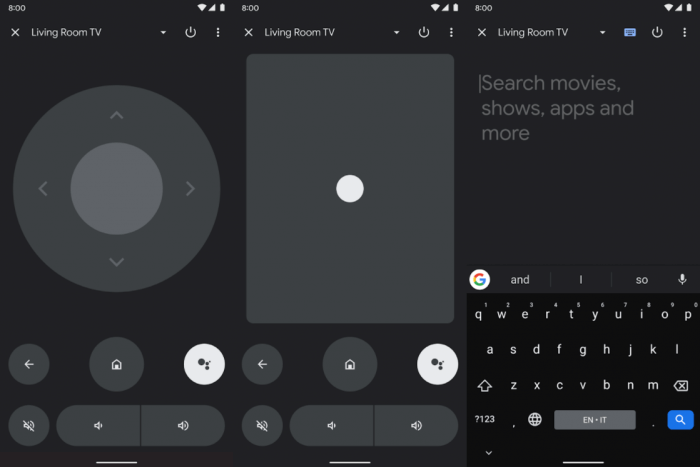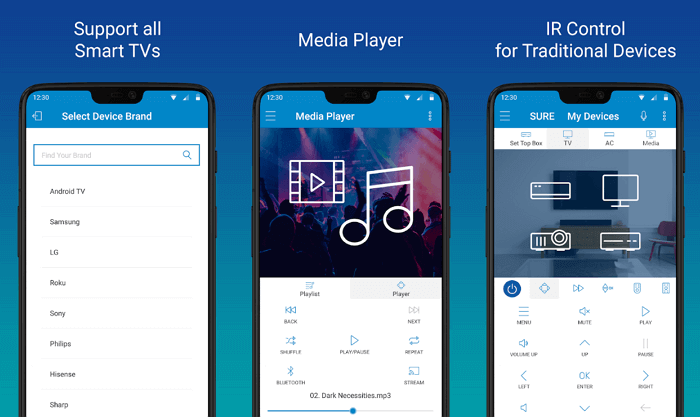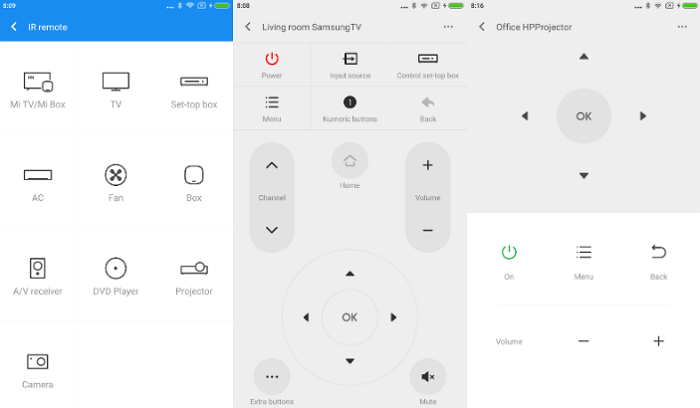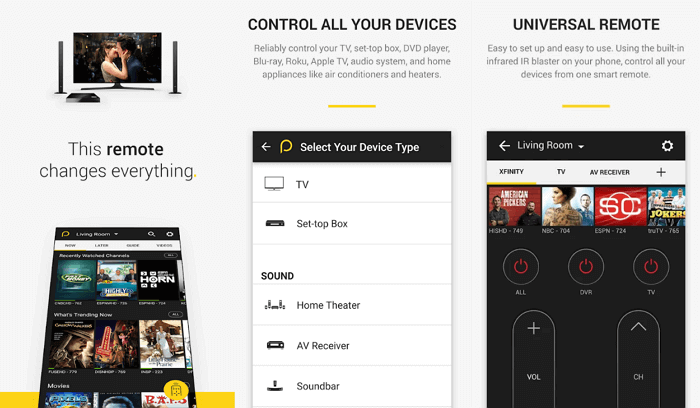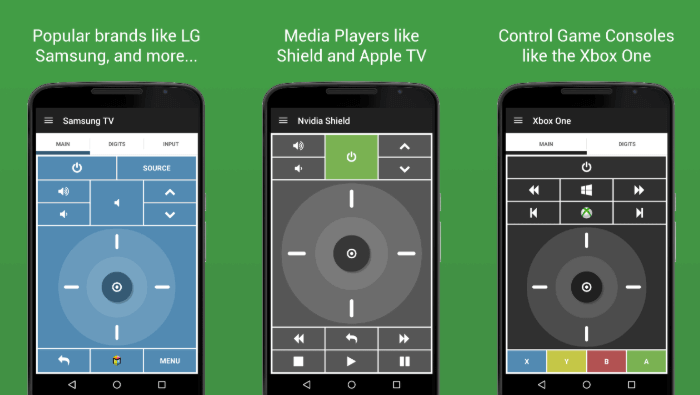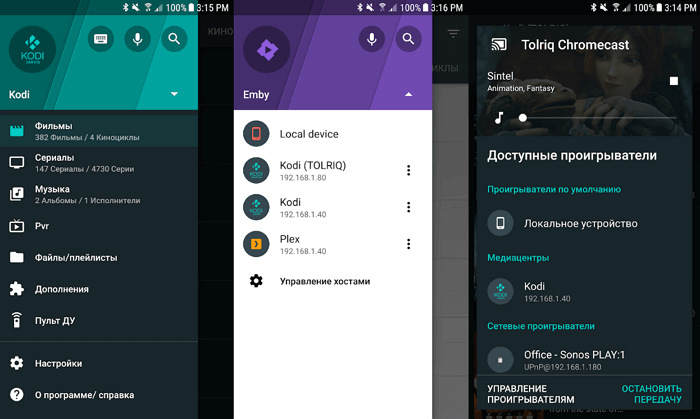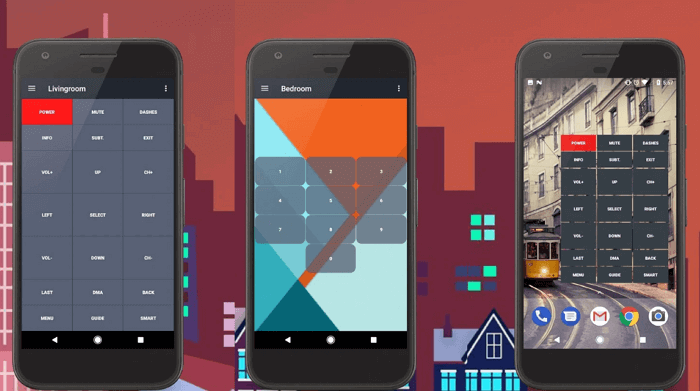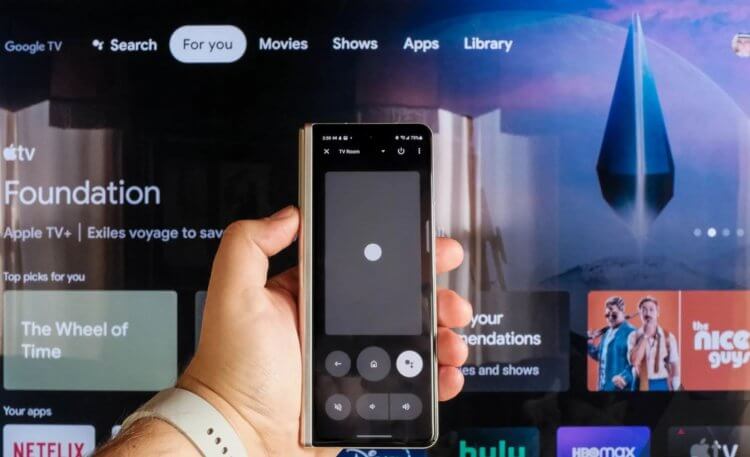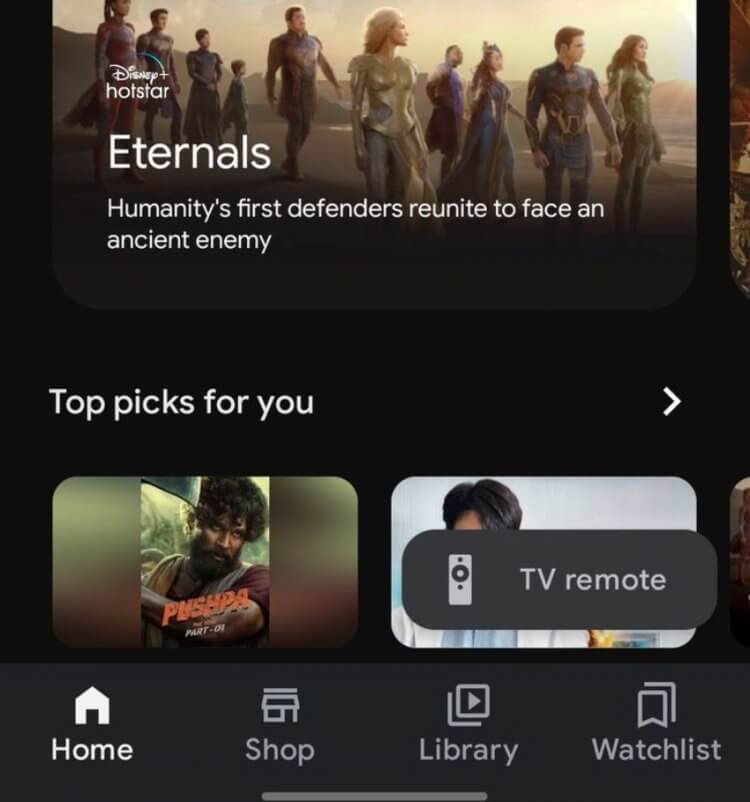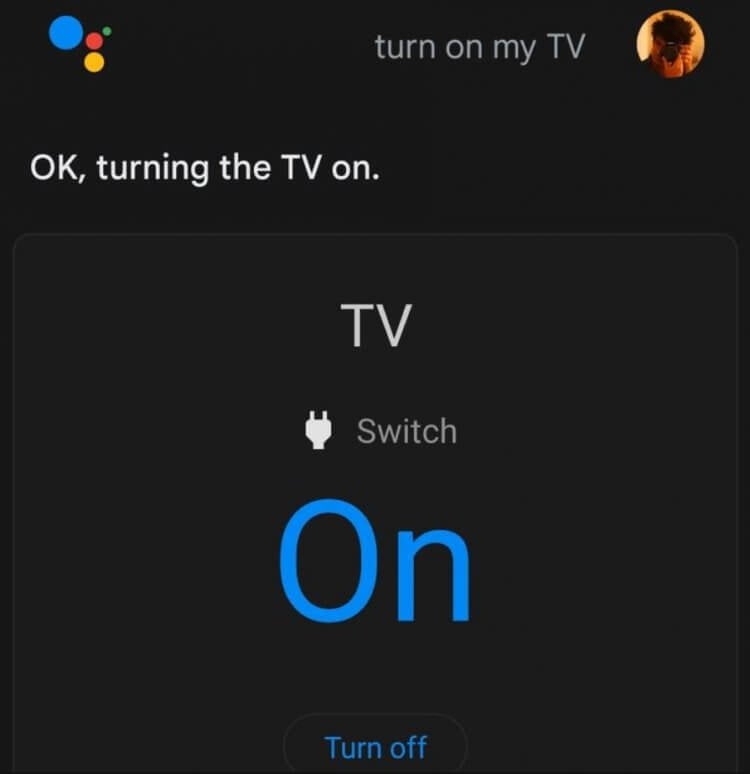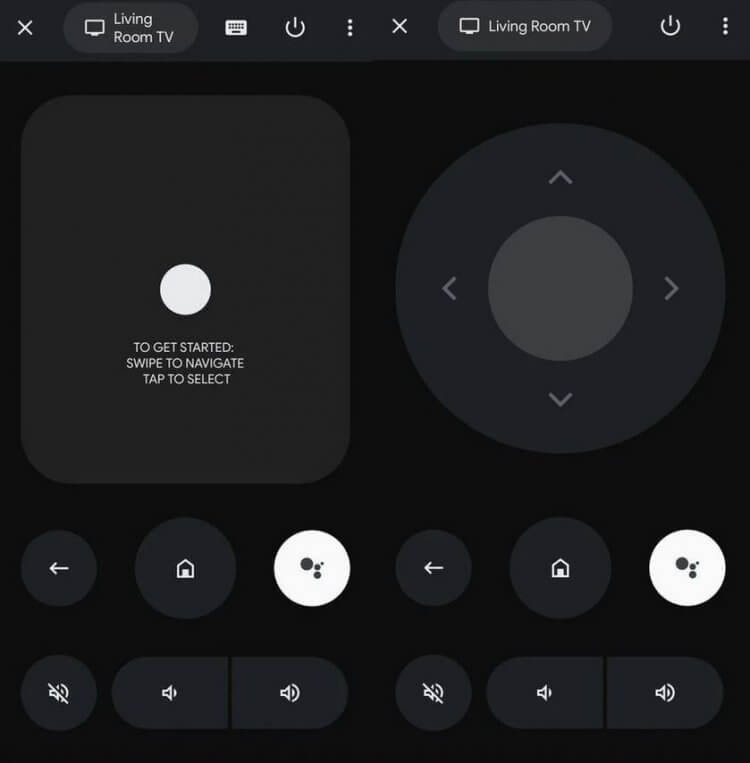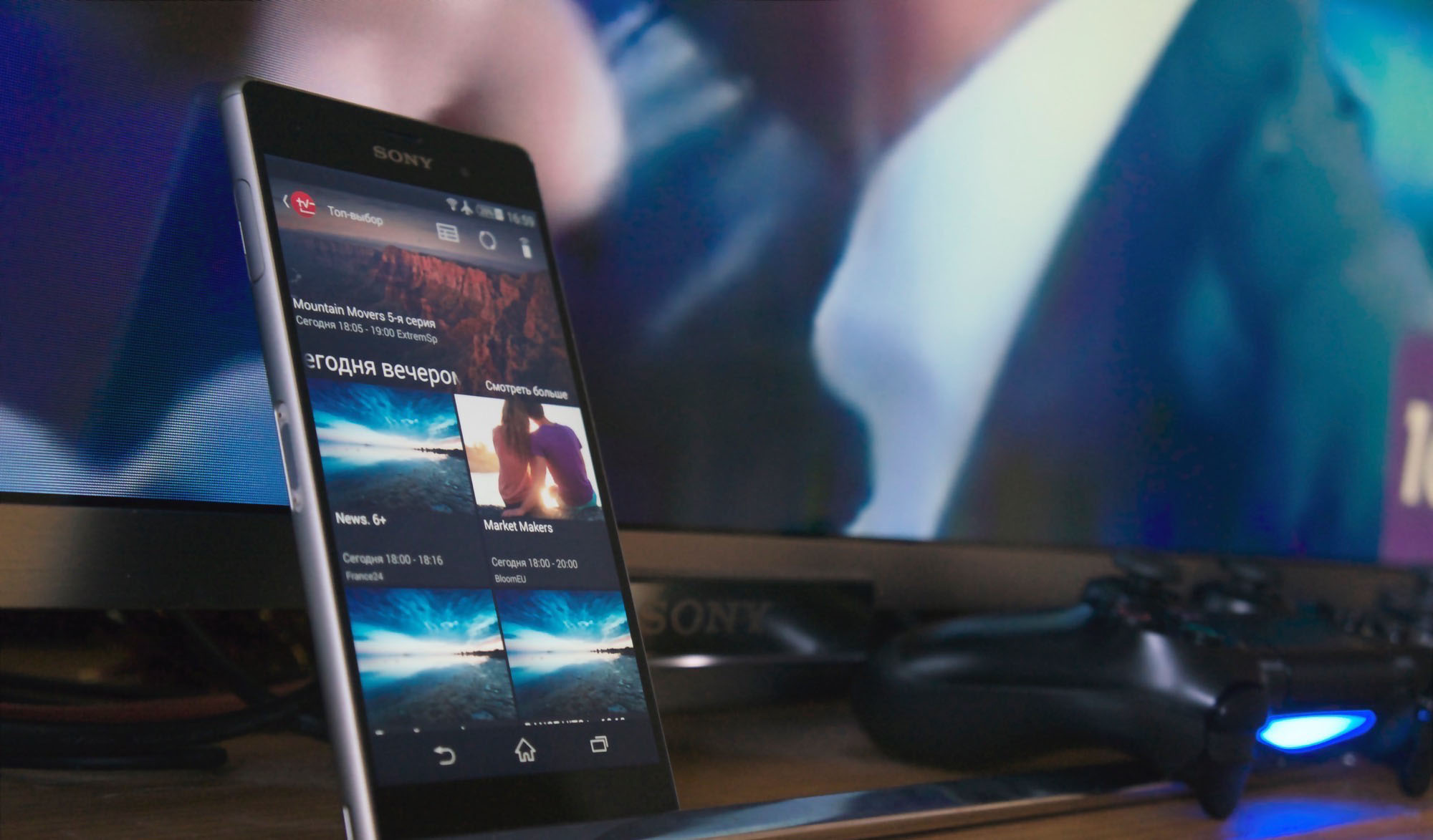Вы можете его не замечать, но ИК-сенсор, скорее всего, есть в одном из ваших домашних гаджетов: телевизоре, кондиционере, ТВ-приставке, вентиляторе. И он всё еще встречается в современных Android-смартфонах, например в Poco M3 и Poco F3. Рассказываем, как превратить смартфон с ИК-датчиком в инфракрасный пульт.
А в моем смартфоне есть ИК-датчик?
Если у вас iPhone, увы, ИК-датчика точно нет. Как узнать, есть ли датчик в Android-смартфоне? В характеристиках модели на сайте производителя. Понимаем, это долго и скучно, поэтому просто установите приложение Mi Remote Controller — и оно вам всё расскажет. Это же приложение научит смартфон подавать технике правильные сигналы.
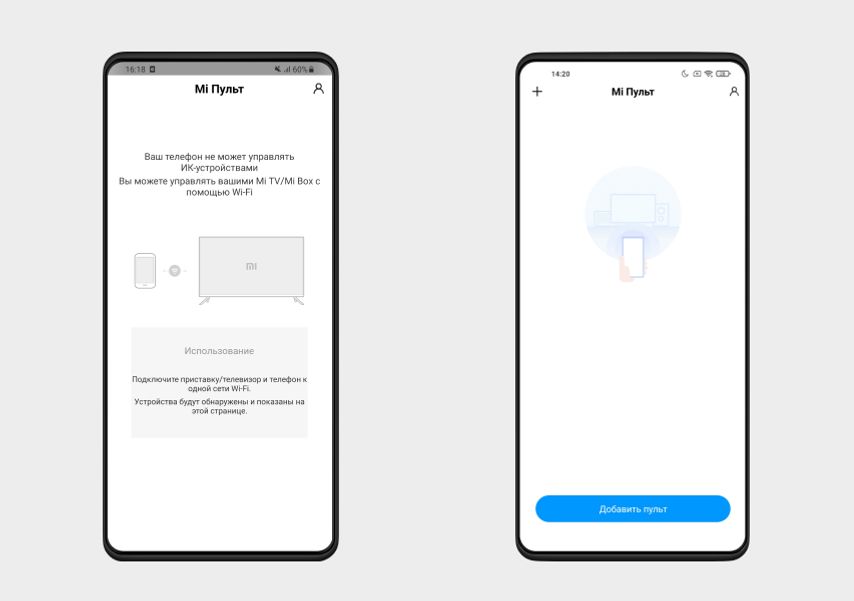
Пример работы Mi Remote Controller со смартфоном без ИК-датчика (слева) и с ИК-датчиком (справа)
Как связать устройство с телефоном
Зайдите в приложение или заведите учетную запись, если ее у вас нет. Пригодится, если захотите поменять телефон, — не придется всё заново настраивать.
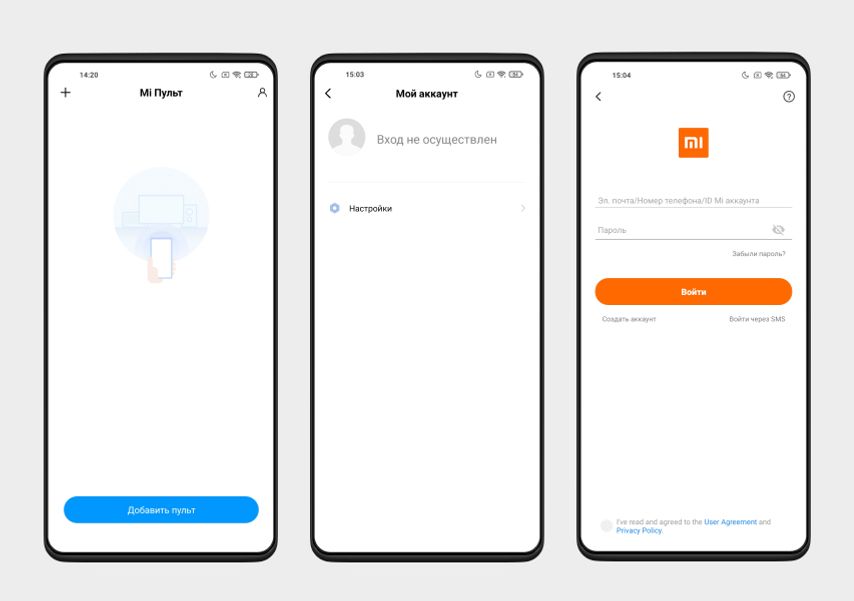
На смартфонах Xiaomi, Poco и Redmi приложение автоматически подключит аккаунт, к которому привязано устройство
Для создания учетной записи или авторизации нажмите на иконку человечка в верхнем правом углу, затем на надпись «Вход не осуществлен» и войдите в аккаунт или создайте его.
Добавление устройства
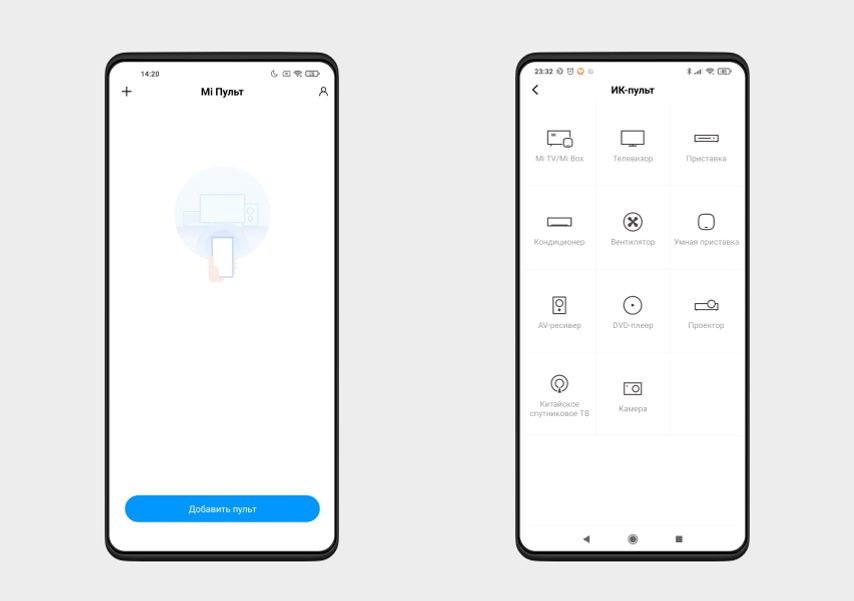
В Mi Remote Controller доступны 11 типов устройств. Достойно, но увлажнителя нам не хватило
Перед подключением устройства нажмите плюсик в левой верхней части экрана и выберете тип подключаемой техники: телевизор, кондиционер, AV-ресивер и так далее.
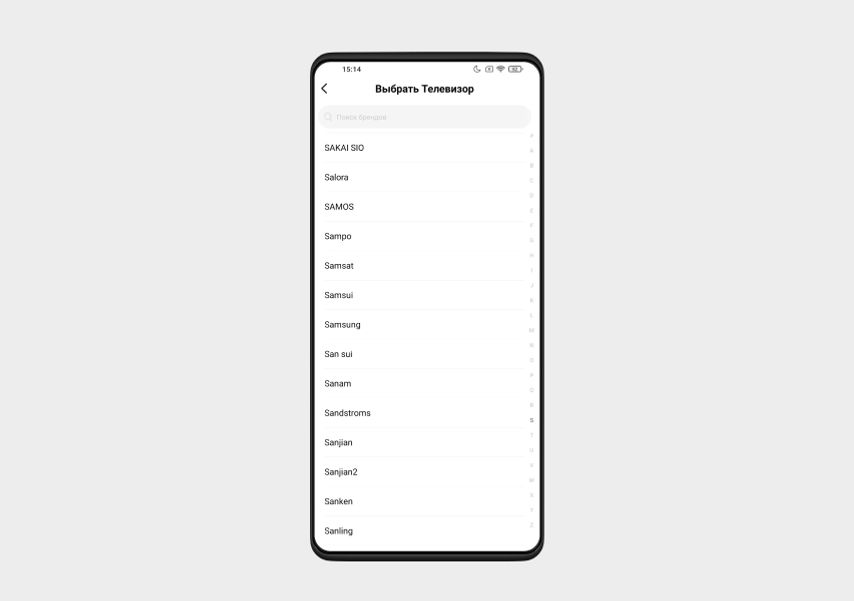
Найти нужный бренд не составит труда благодаря поиску и сортировке по алфавиту
Дальше нужно выбрать бренд. Мы подключаем телевизор Samsung UE43J5202AUXRU, так что выберем Samsung.
Настройте работу устройства
Теперь подружим приложение и телевизор. Следуем инструкции на экране приложения и следим за реакцией телевизора.
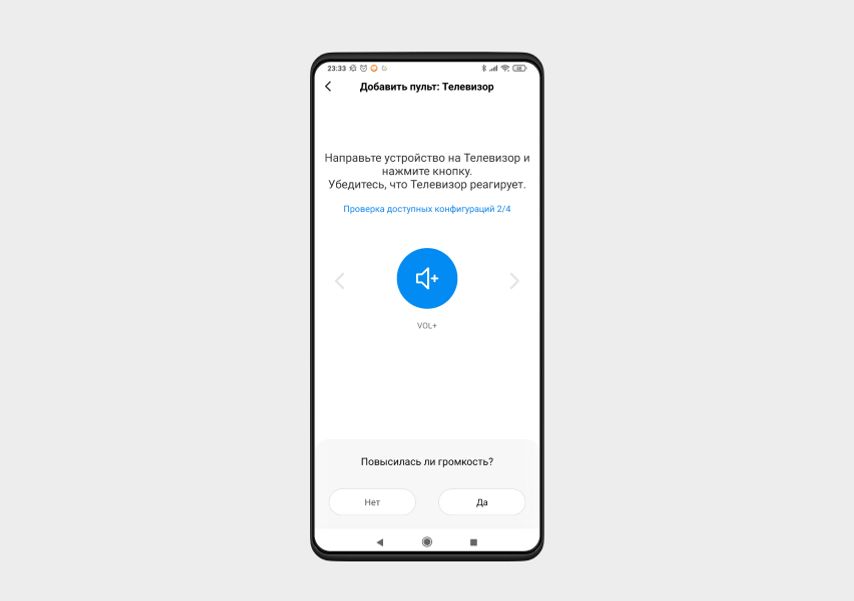
Приложение предложило повысить громкость. Если после нажатия на круглую синюю кнопку громкость на телевизоре увеличилась, подтверждаем. Если нет, выбираем «Нет», и приложение отправит новый сигнал.
Когда связка сработает, приложение предложит сохранить устройство в настройках: дать ему имя и обозначить комнату, в которой оно установлено. Шаг необязательный, но если любите во всем порядок, сделайте это.
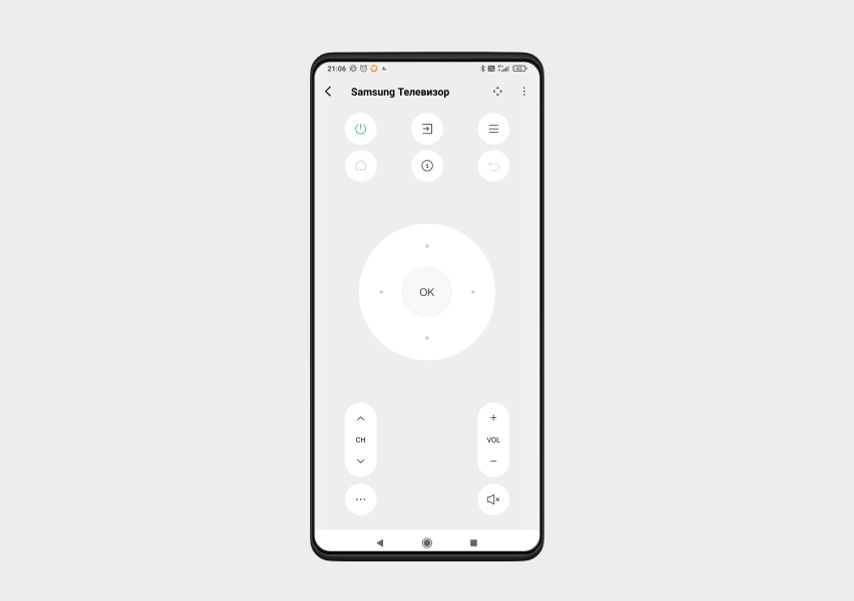
Часть функций сенсорного пульта скрыты под кнопками с тремя точками
Когда всё будет настроено, на экране появится пульт с базовыми функциями: переключение каналов, изменение громкости, выбор источника звука/изображения.
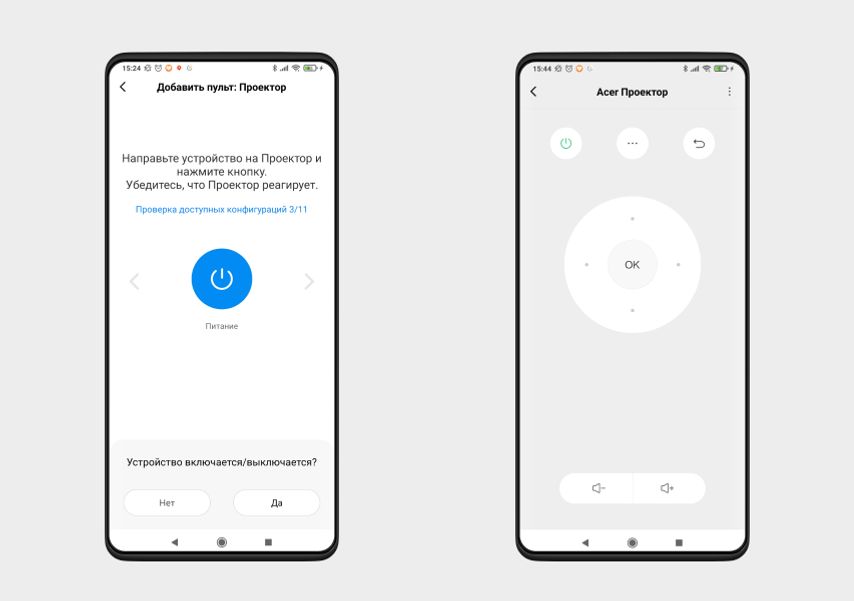
После телевизора мы подключили к Mi Remote Controller проектор Acer X128HP
Теперь вы можете открыть приложение, кликнуть по сохраненному устройству и управлять им с экрана.
Пробуем другие варианты
Бывает, что техника не подключается. Например, мы не смогли подключить к смартфону телевизор Kivi и увлажнитель воздуха Polaris. Kivi нет в списке брендов для телевизоров, а категория увлажнителей и вовсе отсутствует.
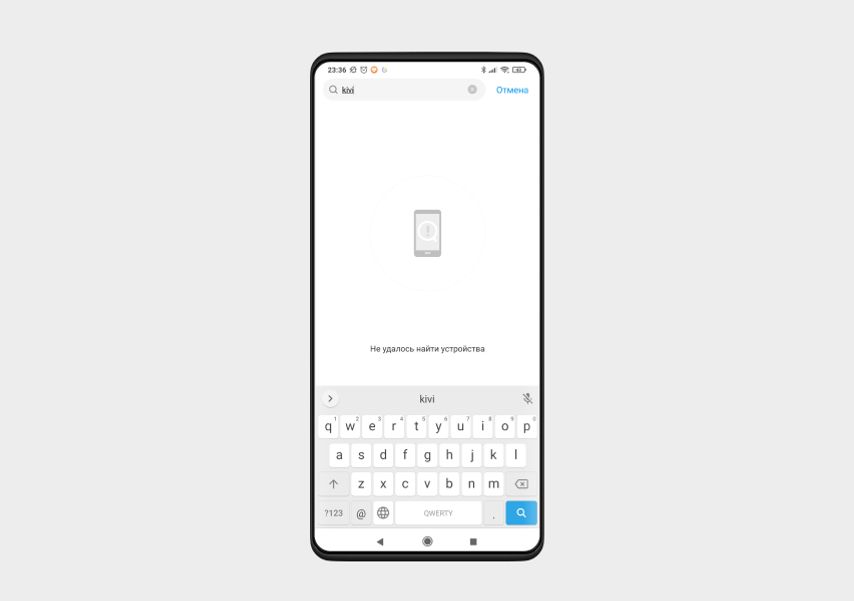
Бренд не находится даже через поиск по устройствам
Другие программы. Пробуем подключить через другое приложение, например Sure Universal Remote. Увы, но мы снова не обнаружили увлажнитель и телевизор в списке устройств.
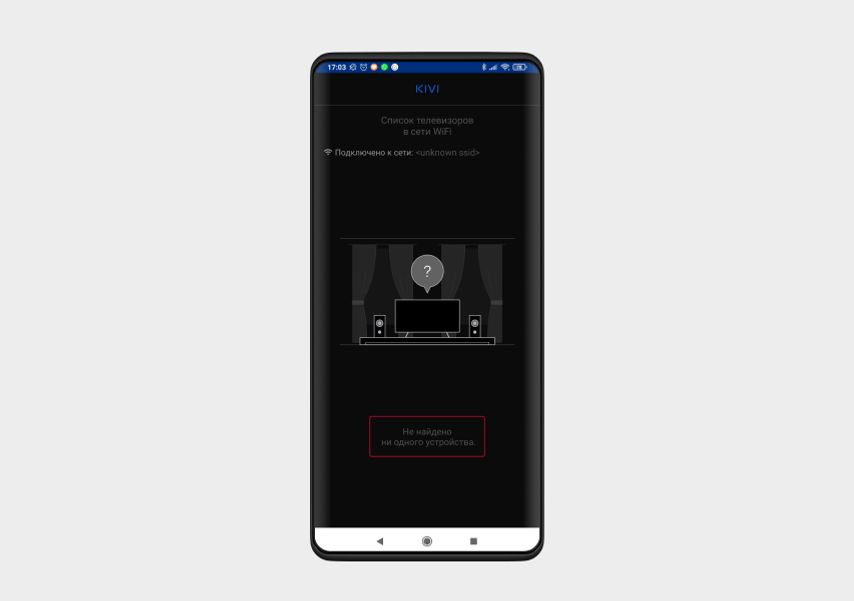
Попробовали подключить телевизор Kivi к смартфону через Kivi Remote, но устройства не видят друг друга
Фирменное приложение. И еще один вариант. Многие бренды выпускают собственные приложения, которые помогают связать устройства. Так, для телевизора есть Kivi Remote. Мы скачали его и проверили. Оказалось, оно работает по Wi-Fi вместо инфракрасного сигнала и тоже не видит наш телевизор.
Что важно знать, прежде чем превращать смартфон в ИК-пульт?
- В домашней технике и смартфоне обязан быть ИК-датчик — иначе ничего не выйдет.
- В iPhone нет ИК-датчика, а у Android-смартфонов его наличие легко проверить через Mi Remote Controller.
- Если, к примеру, телевизор не подключается к смартфону, попробуйте другую программу или приложение от производителя телевизора.
Smart TV — это телевизор с подключением к интернету, которое дает доступ к таким потоковым сервисам, как Netflix, онлайн-кинотеатр IVI и YouTube. Подключение происходит к той же Wi-Fi сети, которую вы используете для доступа в интернет на компьютере или смартфоне. Поэтому они могут взаимодействовать друг с другом.
Существует множество приложений, которые могут превратить ваш телефон в универсальный пульт дистанционного управления. Однако не все из них достаточно хороши. Чтобы сэкономить ваше время — мы выбрали самые лучшие. Важно отметить, что если телевизор был выпущен в течение последних нескольких лет — скорее всего, у него есть собственное приложение в Google Play или App Store. Это относится практически ко всем производителям, включая Samsung, LG, Sony и Panasonic.
Android TV Remote Control
Приложение Android TV Remote Control от Google может быть использовано для контроля любого устройства, находящегося в той же Wi-Fi-сети, что и смартфон. Если телевизор со Smart TV подключен к интернету проводом, что зачастую рекомендуется для более плавного воспроизведения видео, тогда связь можно установить через Bluetooth.
Доступно всего два способа управления — джойстиком и сенсорной панелью. Вы также можете управлять с помощью голоса, нажав на значок микрофона, но для этого телевизор должен поддерживать голосовое управление.
SURE Universal
SURE Universal использует инфракрасный порт для управления телевизорами, кабельным телевидением и даже кондиционерами. В общей сложности поддерживается более 1 миллиона устройств. Есть поддержка Wi-Fi и Bluetooth для управления Smart TV. Легко интегрируется с различными технологиями умного дома — RF, Z-wave, ZigBee. Кроме того, с помощью SURE Universal вы сможете воспроизводить фотографии и видео с телефона на Smart TV.
Имейте в виду, что при установке, приложение запрашивает личные данные для оплаты платной версии без рекламы, доступ к файловой системе для воспроизведения с телефона на Smart TV, а также к микрофону для голосовых команд.
Mi Remote
Вам не нужен телефон от Xiaomi, чтобы воспользоваться преимуществами приложения Mi Remote. Mi Remote будет работать практически с любым телефоном со встроенным ИК-портом, будь то Samsung, HTC или Huawei. При первом запуске приложения оно автоматически покажет поддерживаемые устройства и поможет выполнить процесс установки.
Вы даже можете использовать Mi Remote в качестве пульта дистанционного управления для Smart TV, которые принимают команды по Wi-Fi. Расширить стандартные возможности можно с помощью дополнения Peel Mi Remote, которое добавит путеводитель по телепрограммам и персональные рекомендации.
Если вы используете смартфон от Xiaomi, то сможете связать различные пульты с определенным местоположением, чтобы они автоматически отображались на экране блокировки в зависимости от того, находитесь вы, например, дома или в офисе.
Peel Smart Remote
Peel Smart Remote — это настолько мощное приложение, что им можно управлять не только телевизором на Android TV или Apple TV, но и другой бытовой техникой. Кроме этого, Peel будет составлять для вас индивидуальную программу телепередач на основе ваших просмотров. Чем больше передач вы посмотрите с помощью Peel, тем лучше будут рекомендации.
Неважно, где вы живете и каким телевизором пользуетесь — вы легко сможете настроить напоминание, чтобы не пропустить любимую передачу. К сожалению, с недавнего времени приложение на эксклюзивной основе доступно только в Samsung Galaxy Store, но вы всегда можете попробовать найти и установить APK файл.
Unified TV
Unified TV — это платное приложение, которое можно использовать в качестве пульта для телевизора, игровой консоли (Xbox One, Nvidia Shield и PlayStation 4), компьютера и проектора. Стоит отметить, что в нем используется другой подход в работе по сравнению с другими приложениями из обзора.
Во-первых, оно работает только через ИК-порт. Это означает, что вам понадобится один из нескольких телефонов Samsung, LG или HTC. Во-вторых, разработчик вручную создал профили для более чем 80 телевизоров. Все это избавляет от необходимости выяснять, какие команды поддерживаются вашим телевизором и создавать отдельные профили для каждого из них. Есть поддержка виджетов, NFC, доступна интеграция с Tasker.
Yatse
Yates — самое популярное приложение для управления XBMC и Kodi. Поддерживается потоковая передача с Plex, Emby, UPnP, AirPlay, Chromecast и Smart TV. Есть виджеты для быстрого доступа к управлению и интеграция с Tasker. Для сохранения настроек использует резервное копирование в облачное хранилище.
Из основных функций можно отметить кнопки управления на экране блокировки, быстрый поиск с помощью сортировки, фильтрации и глобального поиска. Есть поддержка Wake on Lan (WOL). Для дистанционного запуска Kodi можно использовать SMS или звонки. Вы также можете отправить любое видео с YouTube на Kodi.
IR Universal TV Remote
IR Universal TV Remote — этот пульт который работает как через инфракрасный порт, так и через Wi-Fi, с возможностью прямого подключения при вводе IP-адреса Smart TV. Возможно чтение инфракрасных кодов с других гаджетов, но скорее всего, это не понадобится, т.к. в приложении уже содержится большая база данных с кодами большинства устройств.
После его установки вы сможете редактировать почти каждый элемент пульта: изменить цвет панели, расположение, прозрачность и текст на кнопках. Для быстрой смены канала на Smart TV и уровня громкости — доступно два виджета. Для отправки команд сразу на несколько устройств одним нажатием кнопки можно использовать макросы. Например, при включении телевизора автоматически выключить свет в комнате. Если вы смотрите телевизор с DTV-антенной, то будет показано наилучшее направление для нее.
Anymote (закрыто)
Anymote — этот умный пульт работает как с IR, так и через Wi-Fi. Но стоит отметить, что он не совместимо со смартфонами Huawei и Sony, из LG поддерживаются только G3 и G4, а из Samsung с S4 по S6 (но не с S7 из-за аппаратных ограничений).
Если ваш телефон подходит, то вы сможете создавать макросы для выполнения нескольких команд в одно касание, использовать автоматизированные задачи, в том числе с помощью интеграции с утилитой Tasker и голосовыми командами Google Now. Есть плавающий виджет для доступа к управлению даже во время использования других приложений.
Функция AIR Gestures позволяет переключать каналы, просто проведя рукой над телефоном, или отрегулировать уровень громкости (вверх и вниз). Anymote также может автоматически приглушать звук телевизора когда вам кто-то звонит.
Возможности индивидуальной настройки довольно широкие: вы сможете настраивать кнопки, изменять цвета, расположение, текст и значки. Платная версия позволит добавлять неограниченное количество пультов и производить резервное копирование настроек.
Современные телевизоры со Smart TV поставляются с удобными пультами. Многие из них работают по Bluetooth и подключаются через настройки как обычное Bluetooth устройство. У них большое количество плюсов: хороший радиус действия, отсутствие помех и направлять такой пульт можно в любую сторону, чтобы переключить канал или запустить приложение. К сожалению, основная проблема никуда не делась: кнопки не имеют подсветки, из-за чего управление производится вслепую, да и пульты все время куда-нибудь проваливаются и теряются. Как быть? Чем заменить его? Не вопрос: можно использовать, скажем, ваш смартфон.
Разбираемся, как управлять телевизором со смартфона
Читайте также: Лучшие приложения для Android TV
Приложение Google TV для Android
Раньше официальное приложение для управления телевизором на Android TV со смартфона было доступно в Google Play, но не так давно оно было интегрировано в Google TV. Вам необходимо иметь Android 4.3 или более поздней версии и приложение Google TV версии 4.27.8.93 и новее. Загрузить его можно в магазине приложений или на сайте APK Mirror.
Достаточно выбрать TV Remote внизу и настроить смартфон
- Чтобы начать использовать телефон как пульт, вам понадобится установить приложение Google TV на ваш смартфон.
- Откройте приложение и нажмите кнопку TV Remote.
- Выберите «Поиск устройств».
- Выберите в списке ваш телевизор, включите его и запомните код.
- Введите код в приложении.
- Все работает вне зависимости от того, вошли ли вы в свою учетную запись Google в приложении Google TV или нет.
После сопряжения смартфона и телевизора можно пользоваться виртуальным пультом для запуска Google Assistant, регулировки громкости, отключения звука или поиска контента, а также навигации по интерфейсу. Большой плюс — это тактильный отклик элементов управления. Нажимая кнопку на экране, вы будете ощущать вибрацию, следовательно, не промахнетесь мимо нее, нажимая вслепую.
Не забудьте про наш Яндекс.Дзен: ежедневно в нашем канале появляются новые лайфхаки по использованию смартфона!
Как включить телевизор с телефона
Концепция умного дома хороша тем, что бытовые приборы можно запускать удаленно, находясь, например, на работе. Прошлым летом стояла страшная жара, от которой было нереально тяжело животным дома. С помощью умных розеток я запускал кондиционер и отключал его прямо с телефона. То же самое можно делать, например, с лампочками. Или с телевизором: допустим, если кто-то из домашних не может этого сделать или пульт попросту потерялся.
Вы можете запросто запустить Android TV через Google TV или с помощью Google Assistant на телефоне, достаточно сказать «Окей Гугл, включи телевизор». Если вы подключили сразу несколько телевизоров, то им необходимо дать имя и указать при запуске, какой хотите включить. Например, телевизор на кухне.
Запускаем Google Assistant на пульте
Работает эта фишка благодаря HDMI CEC — технологии, которая позволяет объединить сразу несколько умных устройств в доме. Иногда она отключена по умолчанию, но ее можно включить в настройках. Стоит учитывать, что не все телевизоры ее могут поддерживать. Особенно, если речь идет о многочисленных производителях, выпускающих устройства с Android TV.
Читайте также: Как выбрать телевизор со Смарт ТВ
Почему не работает пульт на телефоне
Иногда приложение может работать некорректно на вашем телефоне — не отображается сам телевизор в списке устройств. Что делать?
Удобный пульт с тактильным откликом
- Нажмите «Домой» в приложении Google TV и выберите параметры.
- В разделе «Сеть и аксессуары» выберите «Сеть», затем «Дополнительно».
- Зайдите в «Состояние сети» и убедитесь в том, что ваш смартфон и телевизор подключены к одной и той же точке доступа. Иногда бывает и так, что смартфон подключен к сети 2,4 Ггц, а телевизор находится в сети 5 Ггц.
- Затем перезагрузите телевизор. Можете сделать это вручную, отключив его из розетки, или системно в настройках Android TV.
- Перезагрузите ваш телефон. Иногда ошибка может быть в нем.
Чтобы приучить себя пользоваться пультом через Google TV, вы можете закрепить его на рабочем столе, добавив в быстрый доступ. Кроме того, быстрый доступ к пульту в смартфоне доступен через Google Home, если управляете умным домом через это приложение. К сожалению, управление с помощью iPhone доступно только через Google Home — приложения Google TV для iOS пока нет. В App Store есть множество других аналогичных приложений, которые помогут управлять телевизором с iPhone.
А вы уже пользуетесь таким пультом? Расскажите в нашем Telegram-чате о других хитростях
Содержание
- Как управлять телевизором с телефона: управление ТВ с Android или iOS, как сделать из смартфона пульт
- Технология управления телевизором с телефона
- Программы для управления
- TV assistant
- TV Remote Control
- Easy Universal TV Remote
- OneZap Remote
- Универсальный пульт Samsung
- Как подключить телефон к телевизору
- Особенности управления телевизором для различных моделей телефонов
- Использование телефона в качестве пульта через ИК-порт
Громоздкий телевизор с ламповой трубкой и механическим переключателем каналов за несколько десятилетий эволюционировал компактный компьютер, позволяющий не только ретранслировать сигнал, но и смотреть IPTV, потоковое видео, хранить файлы, сёрфить в интернете, ряд других полезных опций.
Одна из задач, над которой бьются инженеры — управление устройством. Классический пульт имеет ряд неудобств: он может потеряться, сломаться, дома может не оказаться запасных батареек.
В такой ситуации решить проблему может управление телевизором с телефона. Реализовать данную опцию можно несколькими способами в зависимости от модели телевизора, мобильника.
Технология управления телевизором с телефона
Технологии постоянно развиваются. Если раньше рядового пользователя можно было удивить, переключая телевидение с обычных часов, то теперь нормальным считается использование в качестве пульта дистанционного управления мобильного телефона.
В зависимости от коммуникационных возможностей ТВ, управлять им можно через:
- Wi-fi или Bluetooth соединение. Опция доступна владельцам SmartTV, при подключении приставки на Android к устаревшему устройству;
- инфракрасный порт. Подходит для любого телевизора.
Крупные производители, стараясь привлечь внимание пользователей к технологии, разрабатывают собственные решения в виде фирменных приложений.
Они доступны в Play Market, обладают понятным интерфейсом. Но есть и универсальные решения, позволяющие не думать о бренде телевизора, что особенно актуально, если пользователь взаимодействует с моделями разных производителей.
Программы для управления
Возможность управлять одним ПДУ всеми устройствами квартиры — желание каждого, кто ценит комфорт:
- отсутствует необходимость регулярного поиска пульта;
- складировать ПДУ от бытовой техники на диване;
- прятать от маленьких детей, домашних питомцев.
В итоге такие бренды, как Xiaomi, предлагают высокотехнологичное решение «умный дом», позволяющее соединить все устройства в единую экосистему, которой управляет смартфон и планшет на «Андроид».
Управление просмотром фильма на телевизоре через специальное приложение
Но существует и более простое, программное решение — специальное приложение, имеющее удобный интерфейс, способное передавать понятные команды телевизору. Наиболее известные:
- TV Remote Control;
- TV assistant;
- OneZap Remote;
- Easy Universal TV Remote;
- «Универсальный пульт Samsung».
С помощью любой из программ можно: переключать каналы, регулировать звук, управлять контентом, получить доступ ко всем возможностям ТВ.
TV assistant
Программа, где удобно реализовано управление. Его установка превращает смартфон на Android в беспроводную функциональную мышь. Можно не только переключать каналы, но и пользоваться приложениями, установленными в памяти Smart-устройства.
Разработчиком плагина является компания Xiaomi, известная своими способностями создавать удобные программные продукты. TV assistant способен:
- запускать программы;
- двигаться по пунктам меню;
- общаться в чатах, социальных сетях;
- делать скриншоты с ТВ, сохраняя их на телефоне.
Преимущество для российских пользователей — интерфейс приложения русифицирован. Его можно установить как на любой смартфон с маркировкой Xiaomi, так и на Samsung Galaxy.
При всех своих достоинствах пользователи отмечают и ряд недостатков. Функции не всегда работают должным образом, периодически фиксируются факты подвисания, фризы мышки. Неполадки связаны как с аппаратными особенностями отдельно взятого смартфона, так и с недостаточным уровнем программной реализации наработок.
TV Remote Control
Особенность приложения — оно доступно пользователям всех версий Android начиная с прошивки 2.2, что встречается довольно редко. Интерфейс доступен на английском языке, что не станет помехой для тех, кто владеет только русским — настройка и управление интуитивно понятны, не требуют чтения инструкции.
Достаточно при первом запуске выбрать тип соединения, которое будет использоваться для контроля ТВ: инфракрасный порт Wi-fi, подключение через IP-адрес смарт-устройства.
Приложение совместимо со всеми моделями телевизоров, вне зависимости от года их выпуска. Скачать приложение можно бесплатно. При этом иногда пользователям может показываться всплывающая реклама.
Easy Universal TV Remote
Приложение предлагается как бесплатное, но при этом пользователи иногда будут сталкиваться с рекламными приложениями. Убрать их возможности нет.
Виртуальный пульт дистанционного управления поддерживает работу со смартфоном на Android 2.3 и старше.
Пользователю доступен базовый набор инструментов управления: включение панели, смена каналов, настройка звуков. Для настройки достаточно выбрать совместимую модель телевизора и тип передачи сигнала.
OneZap Remote
Программа из платной категории. В списке поддерживаемых моделей телевизоры более 200 брендов. Минимальные требования для мобильного телефона — «Андроид4.0» и выше.
Пользователь может не только использовать стандартное меню, но и создать своё. Для кастомизиции доступны:
- размер, форму кнопок;
- цветовая гамма виртуального пульта дистанционного приложения;
- возможность добавления на единый экран управления DVD-плеером, приставкой.
Синхронизация устройств осуществляется через Wi-Fi.
Универсальный пульт Samsung
Программа — разработка южнокорейского бренда, ориентированная, в первую очередь, на управление моделями собственного производства.
При этом доступны настройки ПДУ других производителей, что делает его универсальным. При наличии в смартфоне ИК-порта, приложение совместимо и с ТВ без смарт-возможностей.
Если в квартире несколько TV-панелей, можно создать несколько виртуальных пультов. Функционал приложения позволяет:
- создавать собственный пульт, объединяя в нём несколько бытовых приборов;
- настраивать макросы, позволяющие выполнять команды одним нажатием;
- вносить в базу данных пользовательские инфракрасные коды;
- клонировать настройки на другие мобильные телефоны, планшеты;
- создавать виджет, упрощающий доступ к управлению телевизором.
Разработчик заявляет, что вернёт полную стоимость приложения, если оно окажется несовместимым с какой-либо моделью ТВ.
Как подключить телефон к телевизору
Сопряжение двух устройств
Управлять телевизором со смартфона можно даже, если он старше 10 лет. Достаточно чтобы смартфон был оборудован инфракрасным портом, который есть на большинстве моделей Xiaomi. Сопряжение устройство происходит по единому алгоритму. Необходимо:
- скачать приложение из Play Market;
- при запуске выбрать из списка марку, модификацию телевизора;
- выбрать тип передачи сигнала.
Если модель не поддерживается приложением, можно запрограммировать команды вручную.
Особенности управления телевизором для различных моделей телефонов
Производители телевизоров предлагают собственные программные решения для своих устройств. Фирменное приложение открывает доступ ко всем возможностям панели, работает без глюков, регулярно обновляется.
Например, телевизором LG можно управлять при помощи голосовых команд, встряхиванием смартфона. Если во время просмотра на телефон поступит звонок, панель прекратит воспроизведение контента.
Чтобы продолжить просмотр, достаточно слегка встряхнуть телефон. В приложении предусмотрено создание макросов, при помощи которых можно создавать персональные сценарии, команды.
Управление телевизором с помощью TV Side View от Sony по Wi-fi
TV Side View от Sony работает через Wi-fi, предлагая не только функциональный ПДУ, но и программу передач, доступ к мультимедиа.
Алгоритм программы анализирует просматриваемые фильмы, шоу, предлагая на выбор аналогичный контент. Также присутствует система оценок, позволяющая удобно подбирать передачи.
Использование телефона в качестве пульта через ИК-порт
Управление через Wi-fi, Bluetooth не требует каких-либо манипуляций смартфоном. Можно переключать каналы, находясь в другой комнате.
Использование Ик-датчика не даёт такой мобильности, требуя прямой видимости экрана ТВ, под которым расположен инфракрасный датчик. Управление возможно на расстоянии до 5 метров. Дальность зависит от качества сенсоров, установленных в ТВ и мобильном телефоне.
Использование смартфона в качестве пульта дистанционного приложения — возможность избавиться от множества ПДУ. Она всегда под рукой и не требует замены батареек.
Современные телевизоры LG Smart TV – высокофункциональные устройства с множеством опций, при помощи которых можно не только смотреть телевизионный контент, но и использовать все мультимедийные возможности интернета. Помимо этого телевизоры LG славятся своей надежностью и удобством управления.
В комплекте ко всем телевизорам LG новых моделей (произведенных после 2017 года) в комплекте идет сразу два пульта дистанционного управления: стандартный и пульт LG Magic Remote (что это такое и как настроить такой пульт, можно прочитать здесь. С его помощью можно не только управлять смарт-функциями телевизора LG, но и остальными устройствами, подключенными к телевизору, такими, как саундбар или музыкальный центр, Blu-Ray проигрыватель, домашний кинотеатр или приставка.
Еще один удобный способ управлять телевизором LG, который предлагают производители, делать это со своего смартфона, превратив его по сути в пульт дистанционного управления. Что особенно удобно, делать это можно, имея смартфон любого производителя, работающий как на операционной системе Android, так и iOS.
Сделать это несложно.
Как превратить смартфон в пульт дистанционного управления телевизором LG Smart TV: пошаговая инструкция
- В первую очередь вам понадобится скачать на ваш смартфон одно из специальных приложений LG TV Plus с Google Play (ссылка https://play.google.com/store/apps/details?id=com.lge.app1&hl=ko) или App Store (ссылка https://apps.apple.com/ru/app/lg-tv-plus/id838611484). Или LG TV Remote Google Play (ссылка https://play.google.com/store/apps/details?id=roid.spikesroid.tv_remote_for_lg&hl=ru). AppStore (https://apps.apple.com/ru/app/lgeemote-пульт-lg-тв/id896842572)
- Убедитесь, что ваш телевизор LG Smart TV и ваш смартфон подключены к одной и той же беспроводной сети. Телевизор можно подключить как по Wi-Fi, так и проводным способом при помощи LAN-кабеля.
Примечание: Еще один простой и удобный способ подключить смартфон к телевизору LG – при помощи технологии Wi-Fi Direct. Как подключить смартфон к телевизору при помощи этой функции, читайте здесь.
- Откройте на смартфоне скачанное и установленное приложение. Зайдите в раздел поиска устройств (Device Scan) в нижнем левом углу экрана вашего смартфона.
- В открывшемся списке выберите ваш телевизор LG, к которому вы хотите подключить смартфон. Подтвердите действие.
- На экране вашего телевизора (в правом нижнем углу!) должен появиться проверочный шестизначный код, а на дисплее смартфона – поле для введения этого кода. Заполните его, после чего подтвердите действие кнопкой ОК.
- Примите Условия пользовательского соглашения, которое появится на экране, после чего ваши смартфон и телевизор создадут пару.
Проблемы, которые могут возникнуть при синхронизации устройств:
Обычно при подключении телефона к телевизору LG не возникает никаких сложностей. Но даже если вы столкнулись с неполадками, устранить их в подавляющем большинстве случаев не составит труда и не займет много времени.
- Ситуация: Телефон не видит ваш телевизор в списке возможных устройств для синхронизации.
Решение: Еще раз убедитесь, что оба устройства подключены к одной и той же сети.
- Ситуация: На экране телевизора не отображается код.
- Решение: Отключите смартфон и телевизор от Интернета, а через несколько секунд подключите снова и поэтапно повторите синхронизацию.
Как управлять телевизором со смартфона
После того, как вы настроите приложение на вашем смартфоне и синхронизируете его с телевизором, пользоваться смартфоном можно как полноценным пультом ДУ.
Обратите внимание на режим курсора: для навигации по меню телевизора вам нужно просто двигать курсор по экрану смартфона, и он будет перемещаться по экрану телевизора.
В правой части экрана смартфона есть виртуальный ролик для навигации вверх и вниз.
В нижней части экрана – располагаются кнопки для настройки громкости (уменьшения и прибавления звука), а также кнопка «Назад» и кнопка перемещения иконок.
Также на экране с курсором присутствует кнопка игрового джойстика. При нажатии на нее вы попадете в режим, в котором пользователю доступен игровой джойстик, что очень удобно для управления в играх.
В главном окне располагаются кнопки управления каналами и регулирования громкости, а также «горячие» клавиши, с помощью которых можно получить доступ к самым необходимым функциям телевизора LG:
- Запуск смарт тв.
- Список приложений.
- Активация режима 3D (в зависимости от модели телевизора этой опции может не быть).
- Цифровая панель для навигации по телеканалам.
- Выбор источника сигнала.
Если свайпнуть экран смартфона влево, то откроется дополнительное меню, на котором расположены три иконки: Премиум (приложения из соответствующего раздела), Мои приложения и SmartShare, с помощью нее можно подключать к вашему ТВ разные устройства, а также управлять контентом.
Читайте так же «Вопросы и ответы»
[Телевизор] — Как управлять телевизором LG с помощью iPhone или смартфона на Android (LG ThinQ)